複数セル配列数式は、一つの数式で複数のセルにまたがる結果を出力するタイプの数式です。複数のセルに同じタイプの計算式が入力されている式となります。例えば下図では
=B2:B8*C2:C8
の式がD2:D8へ入力されていますが、これらは個別ではなく1つのものとして管理されます。したがって削除などは単独ではできません。事前にこの配列をまとめて選択してからではないと削除ができません。
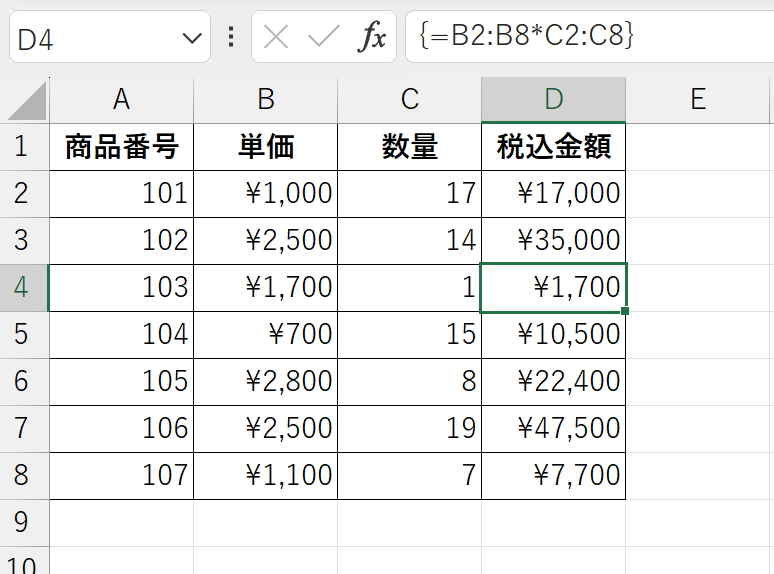
複数セル配列数式が適用されている全てのセルを選択する3つの方法とその活用法について解説します。もっとも正確な方法は【選択方法3: 「アクティブセルの配列」を使う】です。ただしこの方法は速度に劣りますので、状況によっては選択方法1や2の方法を活用してください。
選択方法1: 目視で選択
- 方法: 配列数式が適用されている範囲を目で確認し、マウスでその範囲を選択します。
- 適用場面: 小さな範囲や単純な配列数式の場合、素早く選択するのに適しています。
- 注意点: 視認できる範囲が限られているため、大きな範囲や複雑な配列数式では誤選択のリスクがあります。
選択方法2: 「Ctrl + A」キーを使う
- 方法: 配列数式が適用されている任意のセルを選択し、キーボードの「Ctrl + A」を押します。
- 適用場面: 配列数式が適用されている範囲が広い場合や、範囲の全体像が不明確な場合に適しています。
- 注意点:
Ctrl + Aはセルの内容がある全体の範囲を選択するため、配列数式の範囲だけでなく、他の範囲も含まれる可能性があります。
選択方法3: 「アクティブセルの配列」を使う
- 方法: 配列数式が適用されているセルを1つ選択し、「ホーム」タブから「検索と選択」、「条件を選択してジャンプ」、「アクティブセルの配列」を選択します。
- 適用場面: 配列数式の正確な範囲を選択したい場合に適しています。
- 注意点: この方法は配列数式の範囲を正確に選択するため、特に複雑な配列数式に効果的です。
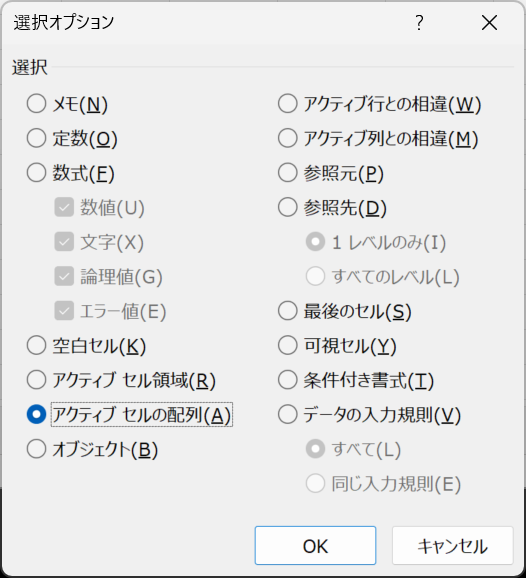
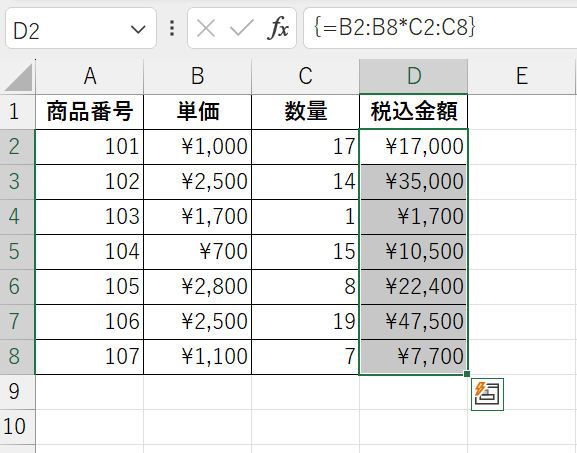
配列数式の選択後の活用法
- 削除: 選択した配列数式を削除する場合、関連する全てのセルを選択してから削除します。
- 移動: 配列数式のセル範囲を移動する場合は、全範囲を選択してからドラッグ&ドロップで移動します。
- 書式設定: 配列数式の範囲に統一の書式設定を適用する場合、選択範囲に対して書式設定を行います。
参考:複数セル配列数式とは

「複数セル配列数式」の使用方法・操作方法
Excelでのデータ処理において、複数セル配列数式 (Multi-cell Array Formula) は非常に強力なツールです。しかし、正しく使用するためには、その基本と操作方法を理解する必要があります。この記事では、複数セル配列数式の...
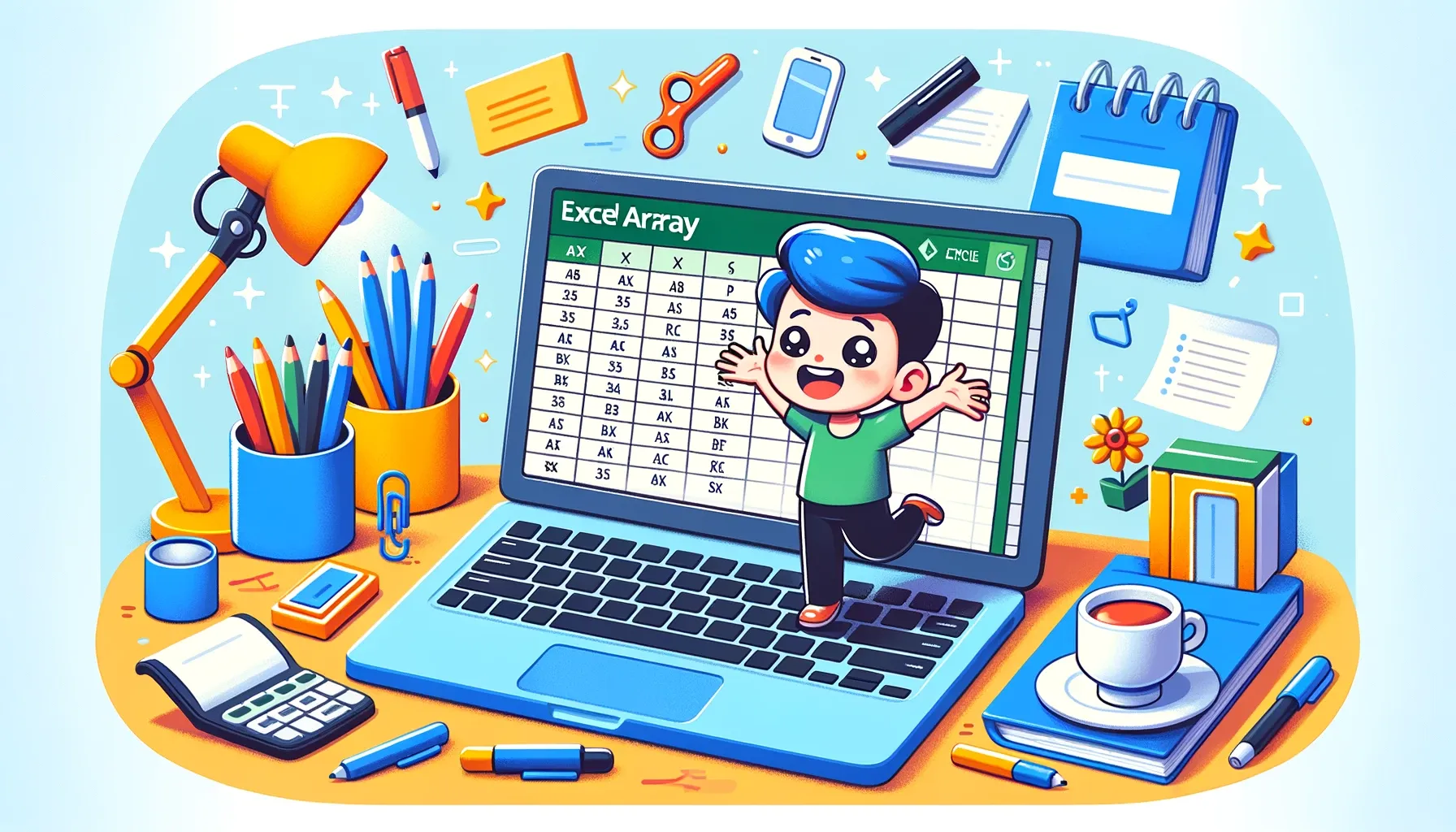
コメント